Kako odpraviti napako »Napaka aplikacije Igfxem.exe: Pomnilnika ni bilo mogoče prebrati« (08.24.25)
Napake v napravah s sistemom Windows so precej pogoste. Nekatere je mogoče hitro rešiti s hitrim ponovnim zagonom, druge pa so skrivnostne in v resnici ne zagotavljajo dovolj informacij o tem, zakaj so se zgodile.
Toda ne. V tem članku bomo obravnavali eno sporočilo o napaki, ki se lahko pojavi v napravah s sistemom Windows: napaka »Napaka aplikacije Igfxem.exe: Pomnilnika ni bilo mogoče prebrati«.
Da bomo bolje razumeli »Igfxem. exe Napaka aplikacije: pomnilnika ni bilo mogoče prebrati «v sistemu Windows, najprej vemo, kaj je datoteka Igfxem.exe in za kaj je programirana?
Kaj je Igfxem.exe?Intel Graphics Executable Glavni modul ali datotečni modul Igfxem.exe je sestavni del Intel Common User Interface. To pomeni, da ni povezan z osnovnimi procesi operacijskega sistema Windows. Pogosto se uporablja v prenosnih napravah, kot so prenosniki, in deluje kot trajna ločljivost zaslona.
Nasvet za profesionalce: v računalniku poiščite težave z zmogljivostjo, neželenimi datotekami, škodljivimi aplikacijami in varnostnimi grožnjami
, ki lahko povzročijo sistemske težave ali počasno delovanje.
Posebna ponudba. O Outbyteu, navodilih za odstranitev, EULA, pravilniku o zasebnosti.
Tako kot druge datoteke EXE lahko tudi datoteko Igfxem.exe uporabljate za skrivanje ali prikrivanje zlonamernih entitet. Posledično protivirusne rešitve datoteko označijo kot varnostno tveganje. Lahko se vržejo tudi sporočila o napakah, kot je »Napaka aplikacije Igfxem.exe: Pomnilnika ni bilo mogoče prebrati«.
Ali je datoteka Igfxem.exe potencialna varnostna grožnja?Čeprav ni posebnega primera ali študije, ki bi dokazano, da je datoteka Igfxem.exe zlonamerna programska oprema, strokovnjaki za kibernetsko varnost uporabnikom sistema Windows vedno svetujejo, naj bodo previdni, saj kiber kriminalci posebej ciljajo na izvršljive datoteke, da ne bi zlonamernih aplikacij varnostni skenerji označili kot nevarnost.
Eden od načinov, da zagotovite, da imate opravka z zakonito datoteko Igfxem.exe, je preveriti njeno lokacijo. Če želite to narediti, odprite upravitelja opravil s pritiskom na tipki Ctrl + Shift + ESC , pojdite na zavihek Procesi in poiščite Igfxem.exe proces. Po tem z desno miškino tipko kliknite in izberite Odpri mesto datoteke .
Če ste preusmerjeni na mesto, ki se razlikuje od C: \ Windows \ System32 \ Igfxem.exe potem je verjetno, da imate opravka z entiteto zlonamerne programske opreme.
No, poleg zlonamernih entitet obstaja še veliko drugih razlogov, zakaj bi uporabnik sistema Windows naletel na težave, kot je »Napaka aplikacije Igfxem.exe: Pomnilnik Napake ni bilo mogoče prebrati «. Spodaj jih bomo delili z vami.
Kaj povzroča napako »Napaka aplikacije Igfxem.exe: Pomnilnika ni bilo mogoče prebrati«?Sporočilo o napaki »Napaka aplikacije Igfxem.exe: spomina ni bilo mogoče prebrati« morda ni pogosto, vendar smo uspeli sestaviti seznam možnih sprožilcev te napake.
- Zastareli gonilnik grafične kartice - Eden od možnih krivcev, ki sproži to napako, je zastarel gonilnik grafične kartice. Očitno je najboljša rešitev v tem primeru, da gonilnik preprosto posodobite na najnovejšo različico.
- Nestabilen gonilnik grafične kartice - Še en krivec, ki lahko sproži to napako, je nestabilen gonilnik grafične kartice. Za to morate le povrniti gonilnik naprave v predhodno delujoče stanje in napake naj ne bo več.
- Okužba z virusom - Tako kot druge datoteke EXE lahko datoteko Igfxem.exe kiberkriminalci uporabljajo za prikrivanje entitet in virusov zlonamerne programske opreme. In ko se to zgodi, lahko neznani uporabnik naleti na sporočilo o napaki »Igfxem.exe Application Error: Memory Could Not Be Read«. Če želite to odpraviti, prenesite, namestite in zaženite pregled zlonamerne programske opreme.
Zdaj, ko veste kaj sproži prikaz sporočila o napaki, kaj je po vašem mnenju najboljši način, da se ga znebite. Če želite izvedeti odgovor, si oglejte spodnje predlagane rešitve:
1. rešitev: Posodobite gonilnik grafične kartice prek upravitelja naprav. Kot že omenjeno, lahko to sporočilo o napaki povzroči zastareli gonilnik grafične naprave. Če želite izključiti to možnost, poskusite posodobiti grafični gonilnik tako, da sledite tem korakom: 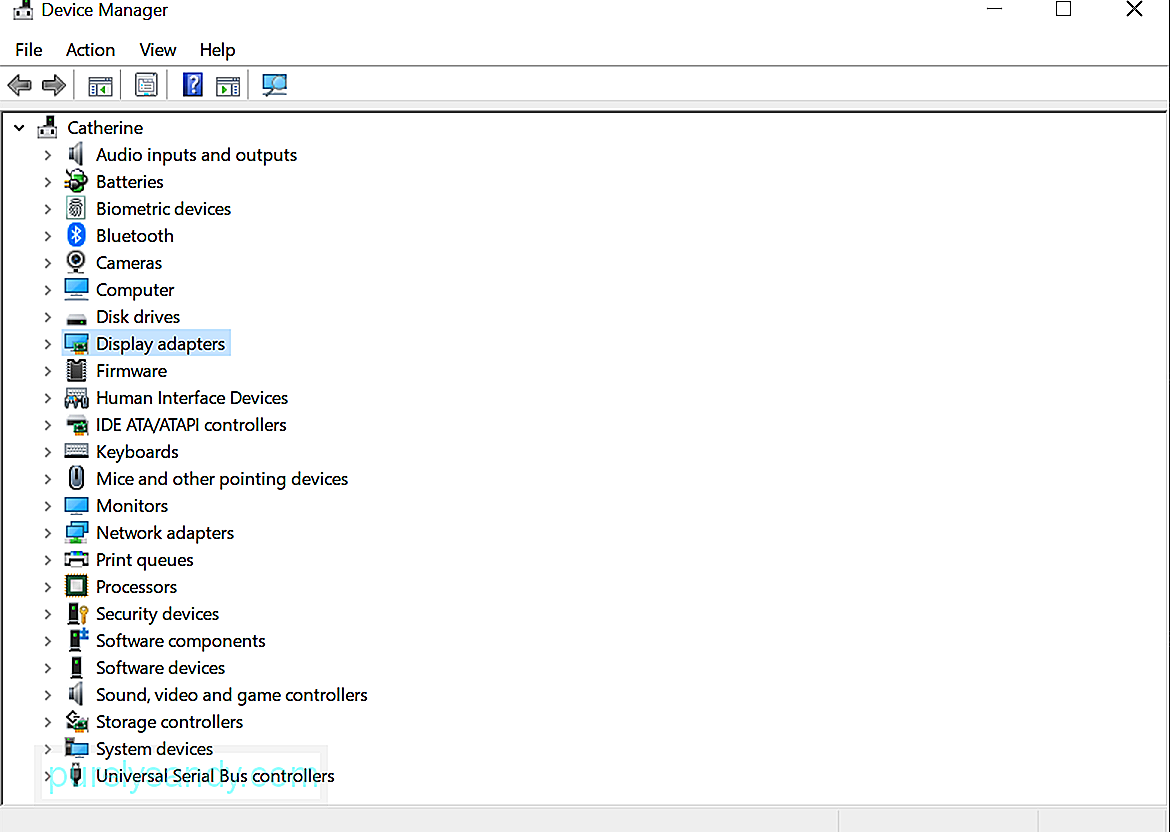
Če niste prepričani v svoje tehnične spretnosti in želite posodobiti gonilnik naprave, je ta rešitev najboljša za vas. Vse, kar morate storiti, je, da namestite orodje za posodabljanje zaupnih gonilnikov naprav in pustite, da opravi svoje delo namesto vas. 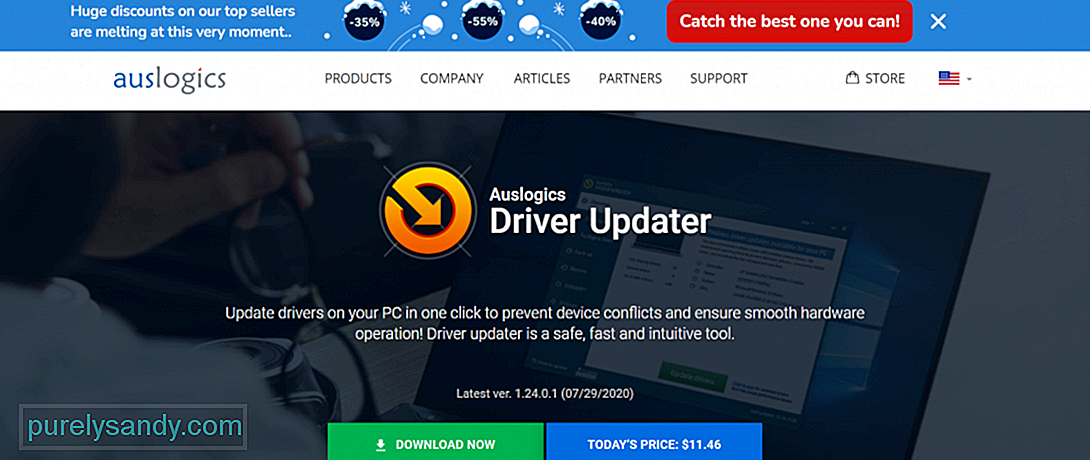
Eno od orodij za posodabljanje gonilnikov naprave je Auslogics Driver Updater . To varno, intuitivno in hitro orodje lahko posodobi gonilnike računalnika z enim samim klikom. Poleg tega preprečuje težave z združljivostjo in zagotavlja nemoteno delovanje strojne opreme. Ko ga namestite v svojo napravo, bo računalnik pregledal glede morebitnih težav z gonilnikom. Po tem bo ustvaril poročilo, ki vključuje seznam manjkajočih ali zastarelih gonilnikov. Na koncu boste dobili možnost posodobitve označenih gonilnikov na najnovejše različice, ki jih priporoča proizvajalec.
3. rešitev: Ročno namestite gonilnik naprave.Druga možna rešitev za sporočilo o napaki »Igfxem.exe Application Error: Memory Could Not Reader« je ročna namestitev grafičnega gonilnika. Če želite to narediti, morate preveriti model svoje grafične kartice Intel in poiskati ta gonilnik na Intelovi uradni spletni strani. Preden pa obiščete spletno mesto, se prepričajte, da ste odstranili grafično kartico, medtem ko je internet onemogočen. Prepričajte se tudi, da ste po tem že znova zagnali napravo.
Ko se prepričate, da ste storili oboje, nadaljujte z ročno namestitvijo gonilnika:
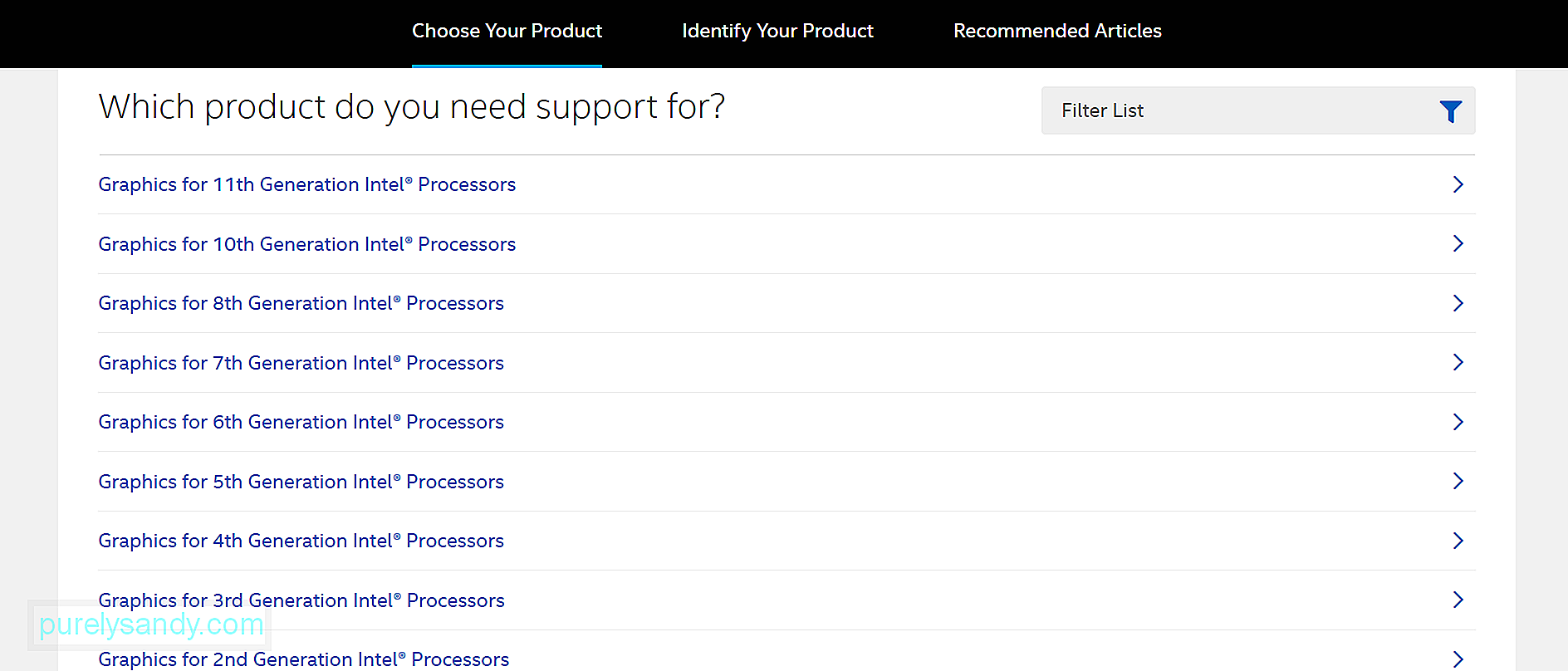
Intel včasih sprosti posodobitve gonilnikov naprav, ki so še vedno nestabilne, kar pomeni, da imajo še vedno napake in težave, ki jih je treba odpraviti. Če slučajno namestite različico nestabilnega gonilnika, boste verjetno naleteli na napako.
Če želite to odpraviti, poskusite gonilnik grafične kartice povrniti na stabilnejšo različico. Samo sledite spodnjim korakom:
Nazadnje lahko izvedete protivirusno skeniranje, da izključite možnost, da se pojavlja sporočilo o napaki zaradi virusa ali entitete zlonamerne programske opreme.
Protivirusni program lahko zaženete na dva načina skeniranje: ročno ali samodejno. Ročna metoda vključuje uporabo vgrajenega varnostnega paketa v napravah s sistemom Windows: Windows Defender . Samodejna metoda pa vključuje uporabo druge protivirusne rešitve. Čeprav lahko izberete katero koli od obeh, za najboljše rezultate predlagamo, da izvedete obe.
Če želite zagnati protivirusno skeniranje s programom Windows Defender, naredite to:
Če raje uporabljate drug protivirusni program, je postopek bolj ali manj enak. Preprosto morate najprej prenesti in namestiti protivirusno rešitev drugega ponudnika, preden lahko izvedete pregled.
PovzetekTo je to! Delili smo pet načinov za odpravo napake »Napaka aplikacije Igfxem.exe: Pomnilnika ni bilo mogoče prebrati«. Upam, da je eden od njih pomagal. Če se na tej točki napaka še vedno pojavi, ne oklevajte in poiščite pomoč pri Intelovi skupini za podporo. Morali bi vam ponuditi rešitev, ki je bolj specifična za vaš primer.
Prenosnik lahko pripeljete tudi v pooblaščeni servis, še posebej, če je še vedno v garanciji. Tehniki lahko preverijo vašo napravo in jih popravijo namesto vas.
Spodaj lahko komentirate, če želite izvedeti več ali imate še vedno vprašanja!
YouTube Video.: Kako odpraviti napako »Napaka aplikacije Igfxem.exe: Pomnilnika ni bilo mogoče prebrati«
08, 2025

